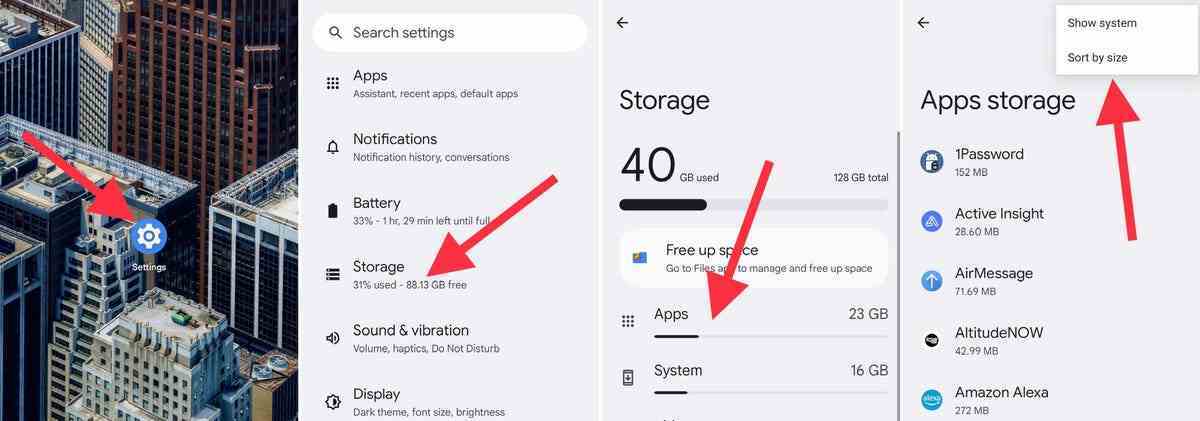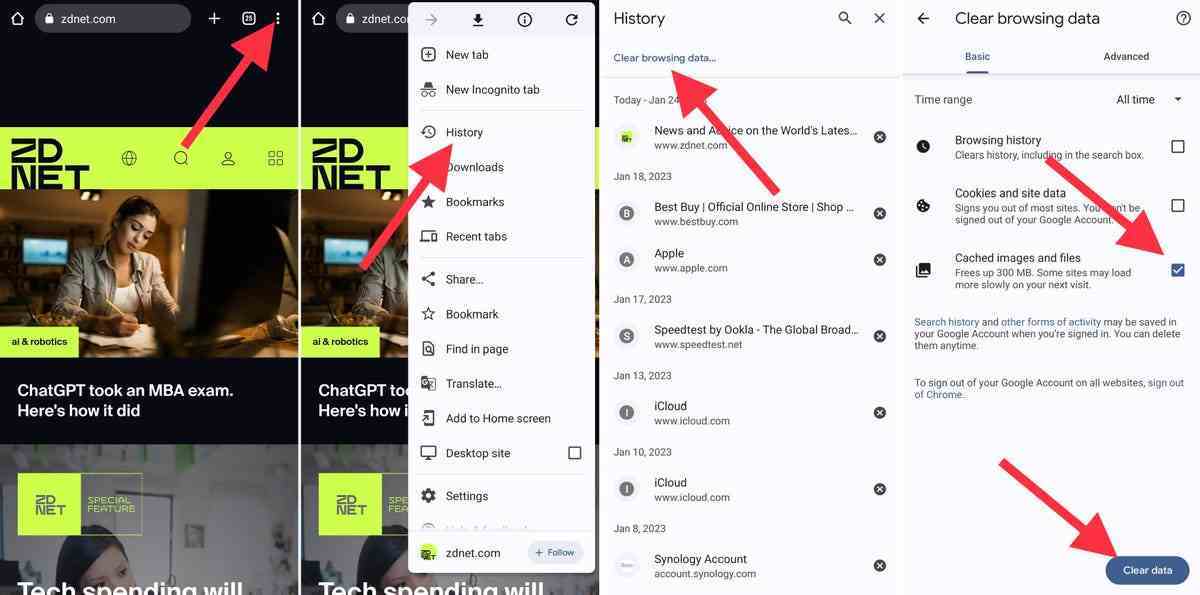Akıllı telefonunuzun veya tabletinizin performansı yavaşlıyorsa bazı basit düzeltmeler genellikle sorunu çözebilir. Örneğin, cihazınızı yeniden başlatmanın basit gerçeği birçok sorunu çözer.
Performansı artırmanın veya en azından bir Android akıllı telefonda fazladan depolama alanı boşaltmanın başka bir yaygın yolu, önbelleğe alınmış verileri temizlemektir. Bu, uygulamalarda ve Chrome tarayıcısında depolanan verilerdir, ziyaret ettiğiniz web sitelerinden toplanan verilerdir.
Aşağıda, gerçekleştirmesi hızlı olan iki işlemi göreceksiniz. Sadece nereye bakacağınızı bilmeniz gerekiyor ve size tam olarak bunu göstereceğiz.
Bir Android cihazındaki herhangi bir eğitimde olduğu gibi, cihaz üreticileri ve Android üzerindeki yazılım kaplamaları arasındaki farklılıklar nedeniyle adımlar sizin için burada açıklanandan biraz farklı olabilir. Ancak sürecin özü oradadır ve sizi doğru yöne yönlendirecek kadar benzer olmalıdır.
Bir uygulamanın önbelleğe alınmış verilerini nasıl temizlerim?
-
Akıllı telefonunuzda veya tabletinizde yüklü olan tüm uygulamaların listesini görüntüleyin
Android akıllı telefonunuzda veya tabletinizde yüklü olan tüm uygulamaları görüntülemenin en hızlı yolu, Ayarlar ve ana listede şuraya gitmek için Depolamak. Bir sonraki ekranda bulun ve dokunun Uygulamalar Nereye Uygulamalar. Moto G 5G gibi bazı akıllı telefonlarda, Depolamak doğrudan görünen Ayarlar ancak uygulamaların listesi. Uygulama listesini bulmakta sorun yaşıyorsanız, içindeki arama çubuğunu kullanın. Ayarlar onu bulmak için
Uygulama listesini görüntülerken, hangi uygulamaların cihazınızda en fazla depolama alanını kullandığını daha kolay görmek için sağ üst köşedeki üç nokta simgesine dokunun ve Boyuta göre sırala.
Jason Cipriani/ZDNET tarafından ekran görüntüsü
-
Bir uygulamanın önbelleğini temizle
Listeden bir uygulama seçin.
Bir uygulamayı açtığınızda, uygulamanın boyutunu, kullanıcı verilerini (ör. tercihler), önbellek boyutunu ve kapladığı toplam depolama miktarını görebilirsiniz. Sayfanın üst kısmında iki seçeneğiniz vardır: Açık depolama ve önbelleği boşalt.
seçme Verileri sil, çünkü bu, uygulamayı sıfırlayacaktır ve yeniden kurmanız gerekecektir. Öte yandan, olumsuz sonuçlar olmadan önbelleği temizleyebilirsiniz.
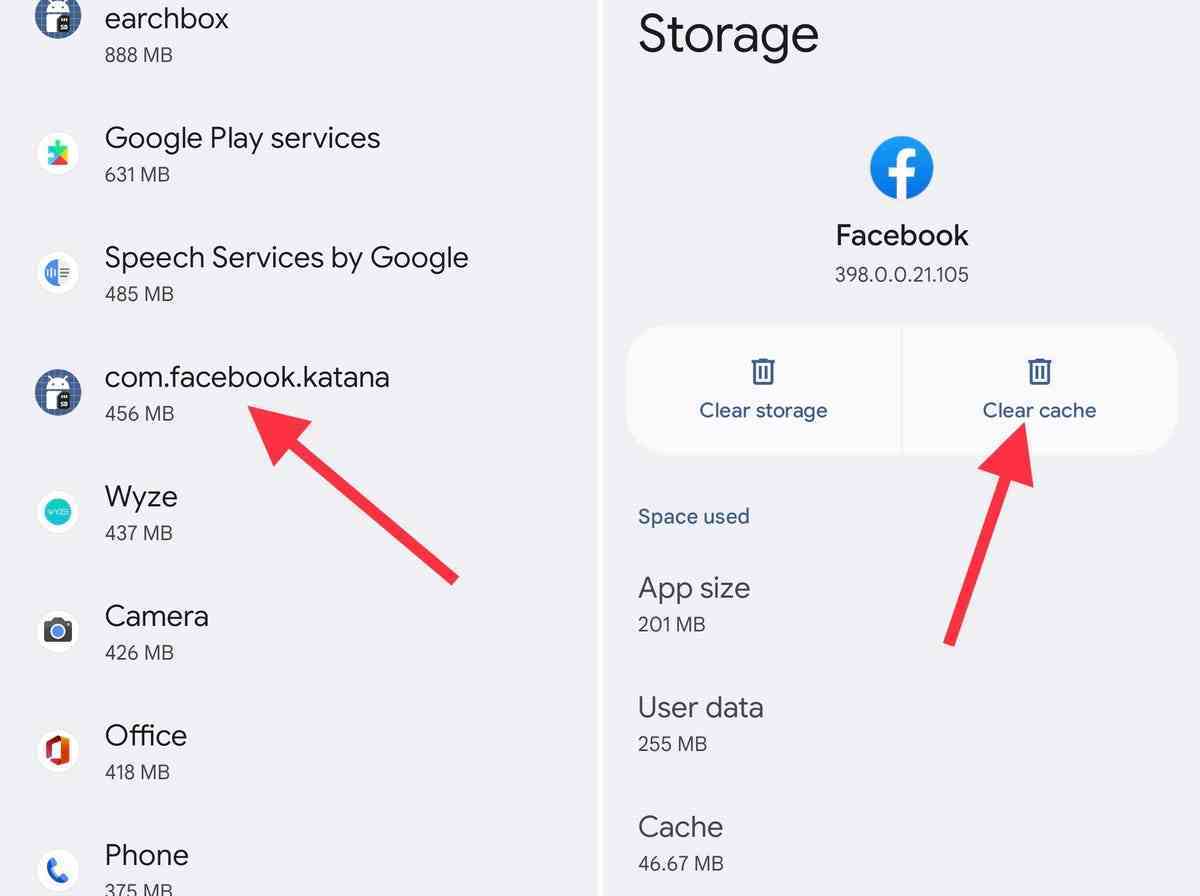
Jason Cipriani/ZDNET tarafından ekran görüntüsü
-
Gerektiği kadar sık tekrarlayın
Çok yer kaplayan uygulamalara bakarak ve her biri için önbelleği temizleyerek listeyi gözden geçirmeye devam edin. Veya gerçekten dikkatli olmak istiyorsanız, telefonunuzdaki tüm uygulamaların önbelleğini temizleyebilirsiniz. Ancak burada ekran görüntülerinde gösterildiği gibi Facebook uygulaması gibi daha açgözlü olanlarla başlamanızı tavsiye ederim.
Chrome Tarayıcı Önbelleği Nasıl Temizlenir
-
Chrome geçmiş ayarlarına gidin
Android telefonunuzda veya tabletinizde Chrome uygulamasını açın, ardından sağ üst köşedeki üç noktalı menü simgesine dokunun. Ardından seçin Tarihi o zamanlar Tarama verilerini temizle.
Jason Cipriani/ZDNET tarafından ekran görüntüsü
-
Silmek istediğiniz verileri seçin
Bir sonraki ekranda bir seçenekler listesi görüntülenir; veri türleri ve bunları silmek istediğiniz süre. Her veri türü için, anlamının kısa bir açıklaması ve silinmesinin sahip olabileceği etki eşlik eder.
Örneğin, tanımlama bilgilerini ve site verilerini silmek, belirli web sitelerindeki oturumunuzu kapatır. Önbelleğe alınan resimlerin ve dosyaların silinmesi, ziyaret ettiğiniz bir web sitesinden görselleri yüklemesi gerektiğinde Chrome’u yavaşlatır.
Android akıllı telefonlarda ve tabletlerde depolanan veriler hakkında SSS
Önbelleğe alınmış veri nedir?
Bir uygulama veya Chrome için önbelleğe alınmış verileri temizlediğinizde, uygulamanın indirdiği çeşitli dosyaları ve bilgileri siliyorsunuz. Facebook gibi bir uygulama için, önbelleğe alınan veriler profil fotoğrafları, resimler, videolar ve telefonun gelecekteki bir ziyarette zaman çizelgenizi kaydırmayı hızlandırmak için kaydettiği diğer benzer içerikler olabilir.
Başka bir deyişle, dosyalar ve veriler genel deneyime katkıda bulunurken, gerekli değildir ve genellikle hantal hale gelebilir ve çok fazla depolama alanı kaplayabilir.
Android cihazımın önbelleğini ne sıklıkla temizlemeliyim?
Duruma göre değişir ! Çok fazla performans sorunu yaşıyorsanız, diğer onarımların yanı sıra bu tahliyeyi de yapmalısınız. Aksi takdirde, neden üç ayda bir veya yılda iki kez olmasın? Bu gerçekten telefonunuzun veya tabletinizin ne kadar iyi çalıştığına bağlıdır.
Önbelleği temizleyerek depolama alanı kazanır mıyız?
Hayır. Aslında, bir uygulamada hatalar veya garip aksaklıklarla karşılaştığımda yaptığım ilk sorun giderme şeylerinden biri önbelleği temizlemektir. Genellikle, önbellekte bulunan dosyalar bozuk veya eskidir: ardından temizleme, uygulamayı önbelleği yeniden oluşturmaya zorlayarak sorunu çözer. Bozuk dosyalar geçerli dosyalarla değiştirilir.
Kaynak : “ZDNet.com”